 Tutoriel logiciel
Tutoriel logiciel
 application mobile
application mobile
 Comment annuler une commande sur Dida Travel ? Comment annuler l'itinéraire de voyage Dida !
Comment annuler une commande sur Dida Travel ? Comment annuler l'itinéraire de voyage Dida !
Comment annuler une commande sur Dida Travel ? Comment annuler l'itinéraire de voyage Dida !
l'éditeur php Banana vous présentera comment annuler une commande sur Dida Travel. Lorsque vous utilisez Dida Travel, si vous devez annuler votre commande, vous pouvez le faire en quelques étapes simples. Les éléments auxquels vous devez prêter attention avant d'annuler une commande et les procédures opérationnelles spécifiques vous permettent de gérer facilement les problèmes d'annulation de commande.

1. Comment annuler la commande sur Dida Travel ? Comment annuler l'itinéraire de voyage Dida !
1. Ouvrez l'application Dida Travel téléchargée, entrez dans le logiciel et cliquez sur mon avatar.
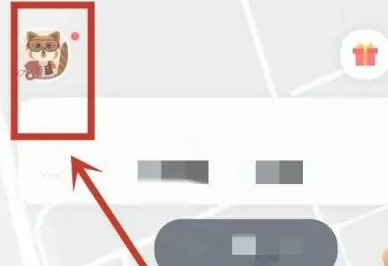
2. Après être entré dans la page, cliquez sur l'enregistrement du trajet.
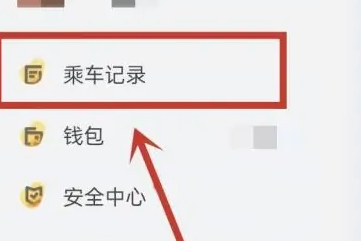
3. Sélectionnez la commande que vous souhaitez annuler.
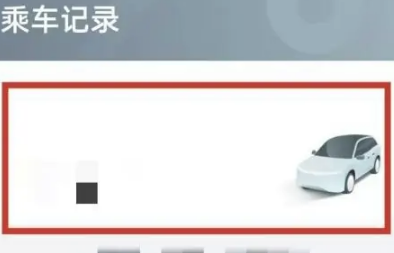
4. Après avoir accédé à la page, cliquez sur les trois points dans le coin inférieur droit pour plus d'options.
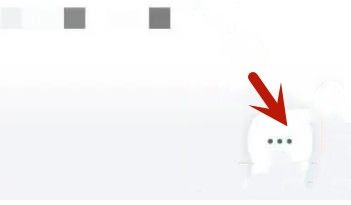
5. Cliquez pour annuler le voyage Après avoir cliqué sur la fenêtre pop-up pour encore annuler, l'annulation de la commande est terminée.
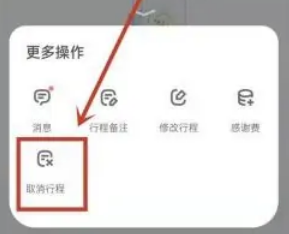
Ce qui précède est le contenu détaillé de. pour plus d'informations, suivez d'autres articles connexes sur le site Web de PHP en chinois!

Outils d'IA chauds

Undresser.AI Undress
Application basée sur l'IA pour créer des photos de nu réalistes

AI Clothes Remover
Outil d'IA en ligne pour supprimer les vêtements des photos.

Undress AI Tool
Images de déshabillage gratuites

Clothoff.io
Dissolvant de vêtements AI

Video Face Swap
Échangez les visages dans n'importe quelle vidéo sans effort grâce à notre outil d'échange de visage AI entièrement gratuit !

Article chaud

Outils chauds

Bloc-notes++7.3.1
Éditeur de code facile à utiliser et gratuit

SublimeText3 version chinoise
Version chinoise, très simple à utiliser

Envoyer Studio 13.0.1
Puissant environnement de développement intégré PHP

Dreamweaver CS6
Outils de développement Web visuel

SublimeText3 version Mac
Logiciel d'édition de code au niveau de Dieu (SublimeText3)

Sujets chauds
 1393
1393
 52
52
 1205
1205
 24
24
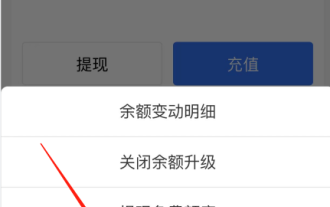 Procédures opérationnelles détaillées et directives pour le gel des soldes sur Alipay
Jan 04, 2024 pm 03:31 PM
Procédures opérationnelles détaillées et directives pour le gel des soldes sur Alipay
Jan 04, 2024 pm 03:31 PM
Alipay est couramment utilisé pour stocker de l'argent liquide, transférer et effectuer des paiements. Cependant, si vous rencontrez une situation dans laquelle le solde Alipay ne peut pas être utilisé, bien qu'Alipay montre qu'il y a de l'argent, comment résoudre le problème ? Ensuite, l'éditeur de ce site Web vous expliquera la méthode de fonctionnement détaillée pour gérer le solde gelé d'Alipay. Amis intéressés par cela, suivez l'éditeur pour y jeter un œil ! Méthode de fonctionnement détaillée de l'introduction et du traitement du solde gelé Alipay Lorsque le solde Alipay est gelé, vous pouvez appeler directement le numéro du service client d'Alipay et débloquer le compte selon les invites et exigences pertinentes. C'est pratique et rapide. Comment supprimer les enregistrements détaillés des modifications du solde Alipay ? Après avoir accédé à l'interface principale d'Alipay, vous pouvez voir une option « Mon » dans le coin inférieur droit. Cliquez pour passer à une autre interface. Cliquez sur « Facture » dans cette interface.
 Où se trouve la touche de raccourci pour la projection dans Windows 10 ?
Jan 06, 2024 pm 08:01 PM
Où se trouve la touche de raccourci pour la projection dans Windows 10 ?
Jan 06, 2024 pm 08:01 PM
Lorsque nous voulons utiliser un projecteur Win10, beaucoup de gens trouvent que son fonctionnement sur l'ordinateur est très compliqué, alors comment utiliser les touches de raccourci pour le faire fonctionner. Ensuite, l'éditeur vous amènera à le voir ensemble ? Tutoriel détaillé sur la façon d'appuyer sur la touche de raccourci de projection dans Windows 10. Étape 1 : Appuyez et maintenez enfoncées les touches Win+P en même temps. Étape 2 : Sélectionnez simplement les options qui apparaissent sur le côté droit de l’ordinateur. Questions liées au projecteur Win10 Où configurer le projecteur Win10 >>> Comment remplir le plein écran avec le projecteur Win10 >>> Comment projeter sur cet ordinateur avec le projecteur Win10 >>>
 Comment annuler une commande sur Meituan Introduction à la procédure d'annulation d'une commande ?
Mar 13, 2024 am 11:01 AM
Comment annuler une commande sur Meituan Introduction à la procédure d'annulation d'une commande ?
Mar 13, 2024 am 11:01 AM
Lorsque nous utiliserons cette plateforme, je pense que de nombreux utilisateurs comprendront que vous pouvez y acheter et commander beaucoup de choses, comme des billets de cinéma, des plats à emporter, des coupons, des réservations d'hôtel, etc. Oui, comment annuler les commandes sur la plateforme ? De nombreux utilisateurs ne savent peut-être pas grand-chose à ce sujet. En fait, quel que soit le type de commande que nous passons sur la plateforme, nous pouvons l'annuler et la rembourser. Il n'y a aucun problème. trouvez-le dans la commande, puis annulez et remboursez. L'effet est très pratique, donc à cet égard, si vous êtes également intéressé, essayez-le maintenant avec l'éditeur, je pense que vous l'aimerez.
 Comment désactiver les mises à jour automatiques dans Win11
Dec 27, 2023 pm 12:53 PM
Comment désactiver les mises à jour automatiques dans Win11
Dec 27, 2023 pm 12:53 PM
De nombreux utilisateurs reçoivent toujours des mises à jour automatiques du système lorsqu'ils utilisent quotidiennement leur ordinateur, ce qui non seulement ralentit l'ordinateur mais le bloque également. Pour cette raison, nous vous expliquons aujourd'hui comment utiliser Win11 si vous ne le faites pas. souhaitez mettre à jour automatiquement. Si les mises à jour automatiques continuent de vous affecter, voyons comment le fermer. Comment empêcher le système Windows 11 de se mettre à jour automatiquement 1. Tout d'abord, cliquez avec le bouton droit sur « Ce PC » sur le bureau et sélectionnez « Gérer ». 2. Dans la « Gestion de l'ordinateur » ouverte, cliquez sur « Services » → « Applications » → « Services » → « Windows Update ». 3. Ensuite, double-cliquez sur « Mise à jour Windows », définissez le « Type de démarrage » sur « Désactivé », cliquez sur le service « Arrêter » et confirmez. 4. Cliquez sur l'onglet "Récupérer" pour restaurer le premier fichier perdu
 Comment ignorer automatiquement le mot de passe de mise sous tension en mode sans échec Win10
Dec 28, 2023 pm 06:57 PM
Comment ignorer automatiquement le mot de passe de mise sous tension en mode sans échec Win10
Dec 28, 2023 pm 06:57 PM
Lorsque de nombreux utilisateurs utilisent des ordinateurs, ils rencontrent souvent le problème de sauter directement le mot de passe de mise sous tension en mode de démarrage et de le laisser intact. Cela a causé beaucoup de problèmes aux utilisateurs. Ce n'est en fait pas difficile à résoudre. le mode de sécurité win10. Ignorez le mot de passe de mise sous tension. Impossible d'accéder au mode sans échec Win10 : 1. De nombreux utilisateurs sont bloqués avant d'accéder au bureau et il n'y a pas d'interface de mot de passe. 2. Nous pouvons forcer l'arrêt trois à quatre fois. Ensuite, la page des paramètres de démarrage apparaîtra et sélectionner "Activer le mode sans échec". 3. Cliquez avec le bouton droit sur « Démarrer » et cliquez sur « Exécuter ». 4. Entrez "msconfig" dans la fenêtre d'exécution. 5. Cliquez sur "Général" et sélectionnez "Démarrage normal". 6. Entrez avec succès l'interface de mot de passe.
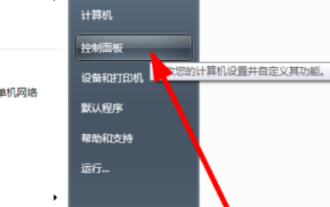 Comment désactiver le pavé tactile de Lenovo dans Win7
Jul 08, 2023 pm 02:45 PM
Comment désactiver le pavé tactile de Lenovo dans Win7
Jul 08, 2023 pm 02:45 PM
Lenovo est une marque d'ordinateurs célèbre en Chine. De nombreux amis choisissent les ordinateurs portables Lenovo lorsqu'ils achètent des ordinateurs. Ainsi, lorsque nous tapons sur un ordinateur portable, il est facile de toucher accidentellement le pavé tactile de la souris, ce qui est très gênant pour nous. Alors, comment Lenovo désactive-t-il le pavé tactile dans Win7 ? Aujourd'hui, je vais vous apprendre comment désactiver le pavé tactile Lenovo dans Win7. Jetons un coup d'oeil ! Comment désactiver le pavé tactile sous Windows 7 par Lenovo : 1. Ouvrez l'ordinateur portable Lenovo, cliquez sur le coin inférieur gauche du bureau et sélectionnez Ouvrir le Panneau de configuration. 2. Sélectionnez Ouvrir la souris dans le Panneau de configuration. 3. Décochez le pavé tactile et éteignez le pavé tactile de l'ordinateur portable Lenovo. Voici comment Lenovo désactive le pavé tactile dans Win7 ! J'espère que cela aidera tout le monde !
 Comment annuler une commande sur Pinduoduo ? Processus d'opération d'annulation de commande Pinduoduo !
Mar 15, 2024 pm 10:28 PM
Comment annuler une commande sur Pinduoduo ? Processus d'opération d'annulation de commande Pinduoduo !
Mar 15, 2024 pm 10:28 PM
1. Comment annuler une commande sur Pinduoduo ? Processus d'opération d'annulation de commande Pinduoduo ! 1. Ouvrez l'application Pinduoduo et cliquez sur le centre personnel dans le coin inférieur droit. 2. Cliquez sur Afficher tout dans Mes commandes. 3. Saisissez ensuite la commande que vous souhaitez annuler et cliquez sur Annuler la commande. 4. Continuez ensuite à cliquer sur Annuler la commande. 5. Enfin, sélectionnez le motif de l'annulation et soumettez pour annuler la commande.
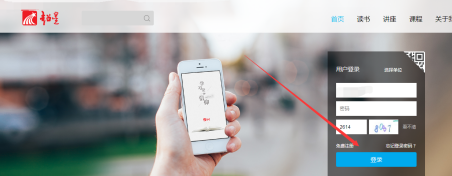 Comment utiliser la version PC de ChaoXing XuTong - Comment utiliser la version PC de ChaoXing XuTong
Mar 06, 2024 pm 12:31 PM
Comment utiliser la version PC de ChaoXing XuTong - Comment utiliser la version PC de ChaoXing XuTong
Mar 06, 2024 pm 12:31 PM
De nombreux utilisateurs ne savent pas très bien comment utiliser la version PC de Chaoxing Xuedutong lorsqu'ils l'utilisent. Ensuite, l'éditeur vous présentera la méthode de fonctionnement de la version PC de Chaoxing Xuedutong. Jetons un coup d'œil ci-dessous. Étape 1 : Tout d’abord, nous recherchons Chaoxing Learning Pass dans le navigateur de l’ordinateur, entrons sur le site officiel et nous connectons directement. Étape 2 : Ensuite, nous pouvons voir les informations relatives à mon cours. Comme le montre l'image, nous pouvons cliquer sur n'importe quel cours que nous étudions. Étape 3 : Après avoir entré le cours d'études à Xuetongzhong, nous pouvons cliquer sur le cours sélectionné. Mener des discussions connexes. , devoirs, etc. Étape 4 : Nous pouvons également rechercher d'autres cours à étudier. Comme le montre la figure, vous pouvez sélectionner le type de cours que vous recherchez et d'autres opérations. Étape 5 : Il reste une dernière chose



